Buat presentasi PowerPoint yang lebih interaktif dan menarik dengan membuat kompetisi kuis Anda sendiri. Sebenarnya ada banyak cara untuk membuat presentasi Powerpoint interaktif; namun, hari ini kita akan fokus pada cara mendesain permainan kuis Anda sendiri!
Menambahkan gamifikasi ke ruang kelas Anda memungkinkan siswa untuk belajar dengan cara yang menarik dan informatif. Selain itu, guru dan siswa dapat menerima umpan balik secara real-time mengenai pembelajaran dan pemahaman mereka terhadap pelajaran hari itu. Ada 2 metode berbeda yang akan kita bahas di bawah ini untuk membuat permainan kuis Anda sendiri di PowerPoint – satu hanya di PowerPoint, dan satu lagi menggunakan ClassPoint.
Metode 1: Gunakan Tautan Navigasi PowerPoint
Ubah kuis Anda menjadi permainan kuis interaktif untuk siswa Anda dengan menggunakan tautan di seluruh presentasi Anda. Permainan kuis Anda harus menyertakan pertanyaan-pertanyaan Anda, bersama dengan slide yang menunjukkan kepada siswa apakah mereka mengklik jawaban yang benar atau tidak.
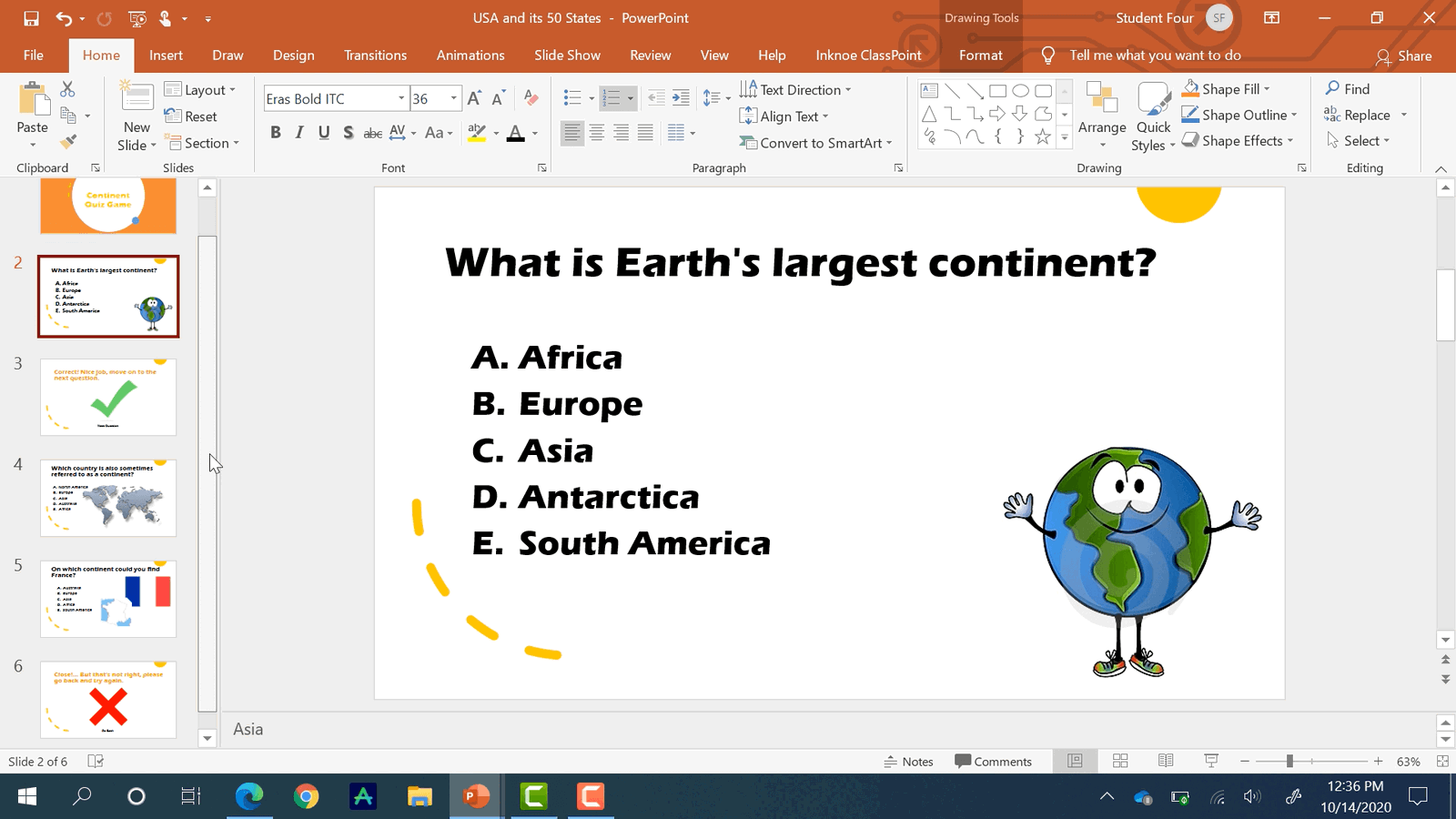
Menambahkan Tautan ke Slide Pertanyaan
Untuk memulai, kita perlu menambahkan tautan ke slide pertanyaan pertama. Sorot jawaban yang benar, lalu di bawah tab Sisipkan, klik Tautan. Pastikan Anda berada di tab untuk menautkan teks ini ke“suatu tempat dalam dokumen ini.” Kemudian klik pada slide yang memberi tahu siswa bahwa pilihan mereka benar.
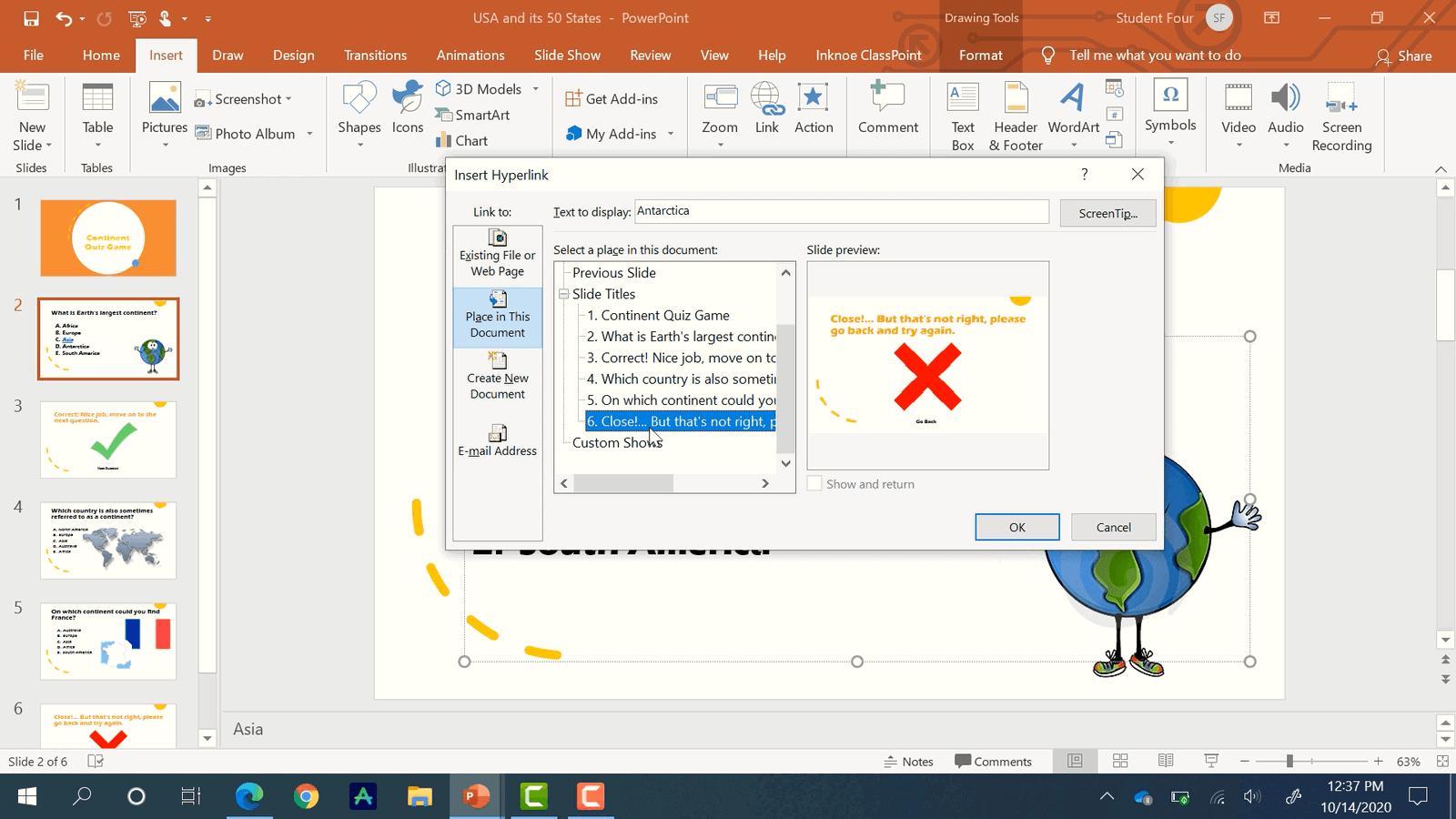
Dengan cara yang sama, lakukan hal ini untuk semua pilihan yang salah. Namun, ketika Anda menautkannya ke slide, pastikan slide tersebutlah yang memberi tahu siswa bahwa mereka tidak menjawab pertanyaan dengan benar.
Setelah semua pilihan jawaban Anda terhubung ke slide yang benar atau salah, kita dapat melanjutkan dengan menghubungkan slide yang benar dan salah kembali ke pertanyaan.
Menambahkan Tautan ke Slide yang Benar dan Salah
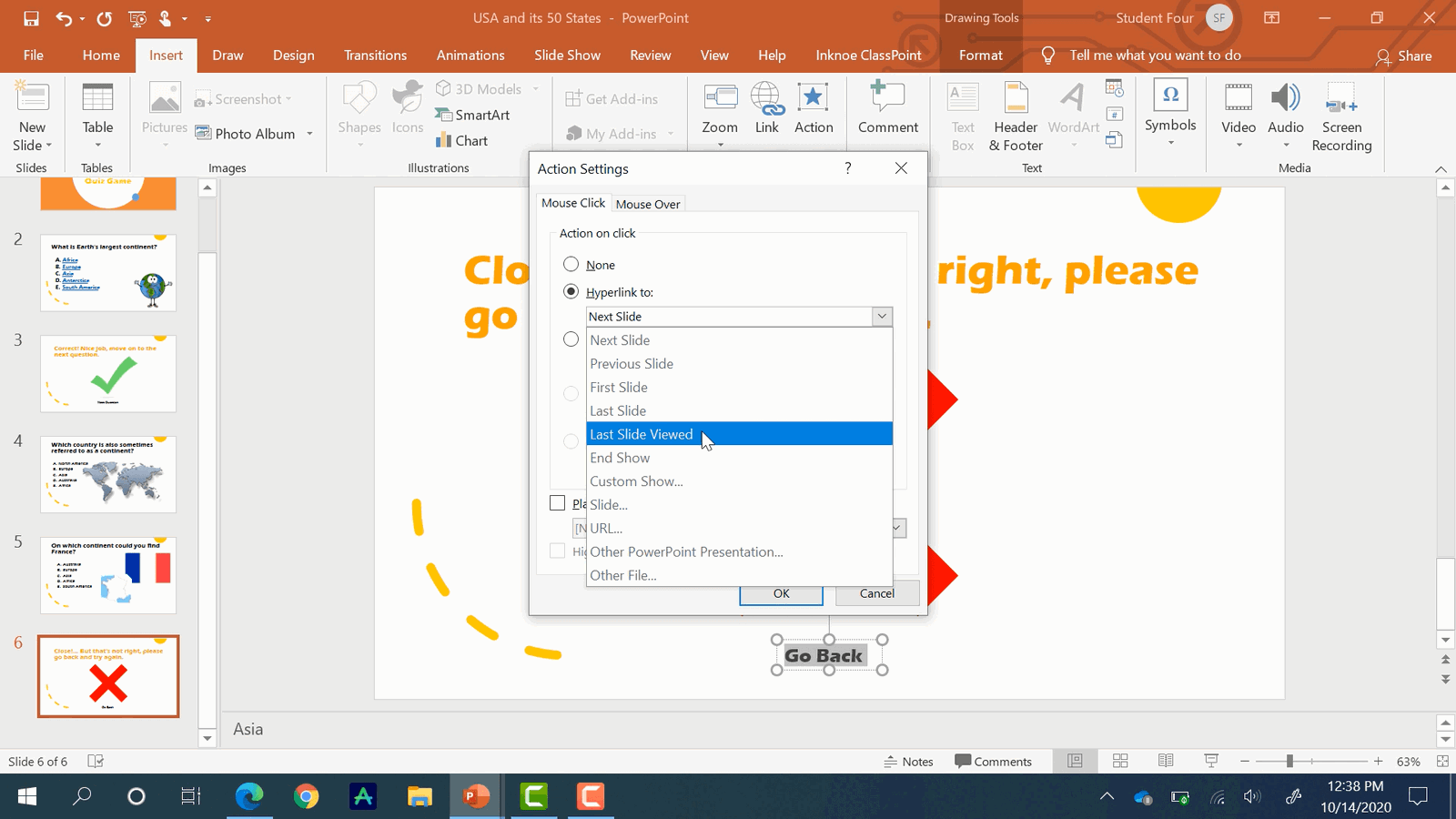
Kita akan mulai dengan menautkan kembali slide yang salah ke pertanyaan yang sama sehingga siswa dapat mencoba lagi. Tambahkan beberapa teks yang bertuliskan“Kembali“, sorot teks ini, dan kali ini alih-alih mengklik Tautan, kita akan memilih Tindakan. Tautkan teks ini ke slide terakhir yang dilihat. Dengan cara ini, apa pun pertanyaan yang sedang mereka kerjakan, mereka akan dibawa kembali ke slide pertanyaan yang tepat.
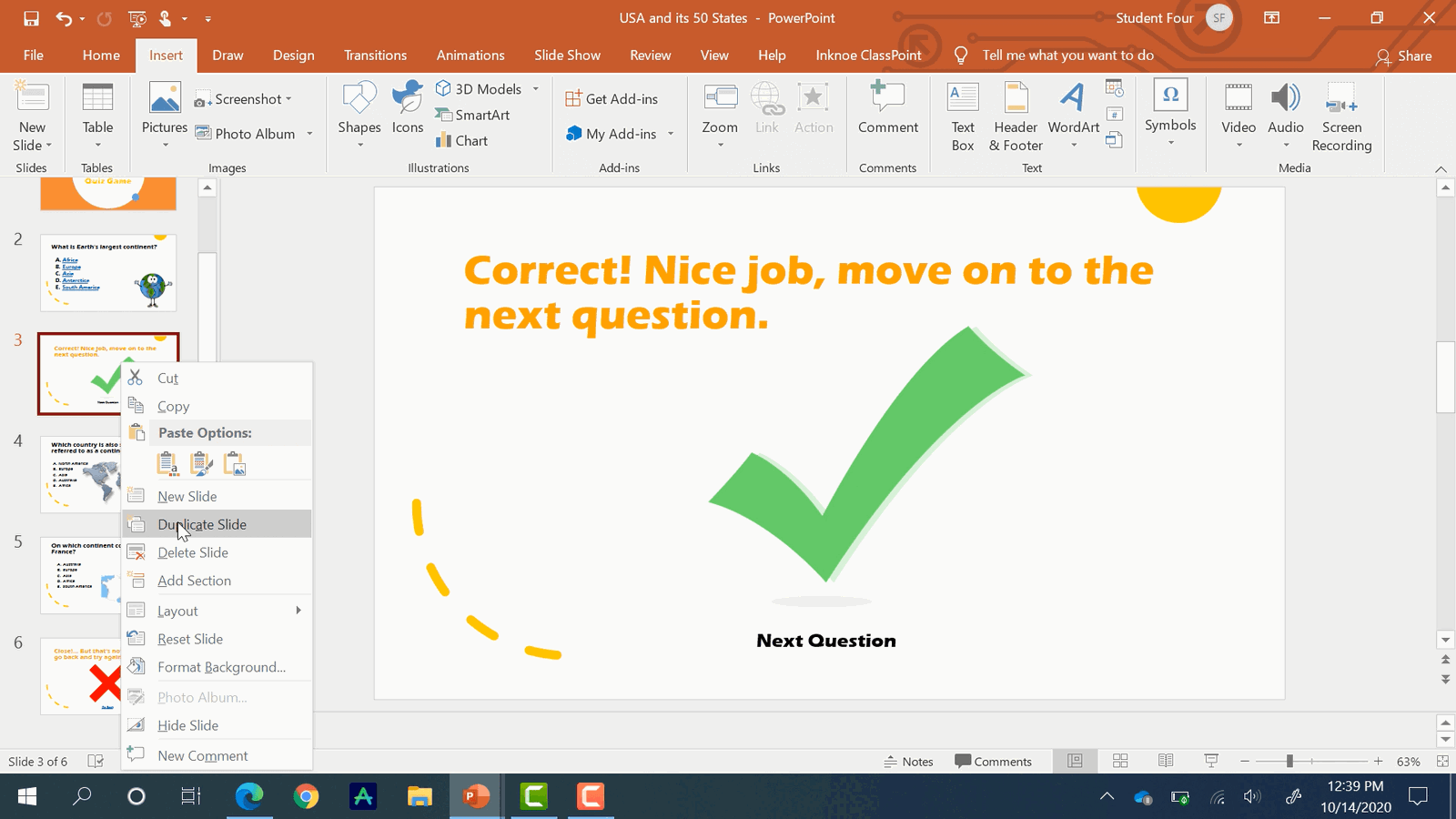
Menghubungkan slide yang benar tidak diperlukan karena siswa cukup menggunakan tombol panah untuk berpindah ke pertanyaan berikutnya. Jadi, pastikan Anda memiliki slide jawaban yang benar di antara setiap pertanyaan untuk ditautkan. Lakukan ini dengan mudah dengan menduplikasi slide dan memindahkannya di antara slide pertanyaan.
Lakukan langkah-langkah yang sama untuk setiap pertanyaan dalam permainan kuis Anda. Kemudian, cobalah sendiri permainan kuis ini untuk memastikan semuanya terhubung dengan benar!
Metode ini mudah dipahami tetapi bisa memakan waktu, terutama jika kuis Anda panjang. Kuis ini dapat dijalankan dengan siswa Anda, namun, Anda tidak dapat menilai secara pribadi bagaimana kinerja setiap siswa dengan mengumpulkan jawaban mereka. Ini membawa kita ke metode nomor dua.
Metode 2: Gunakan ClassPoint
ClassPoint memungkinkan Anda untuk membuat permainan kuis yang sama persis, tanpa semua tautan, hanya dalam beberapa klik. Selain itu, Anda dapat memperoleh wawasan yang kuat tentang pengetahuan siswa Anda.
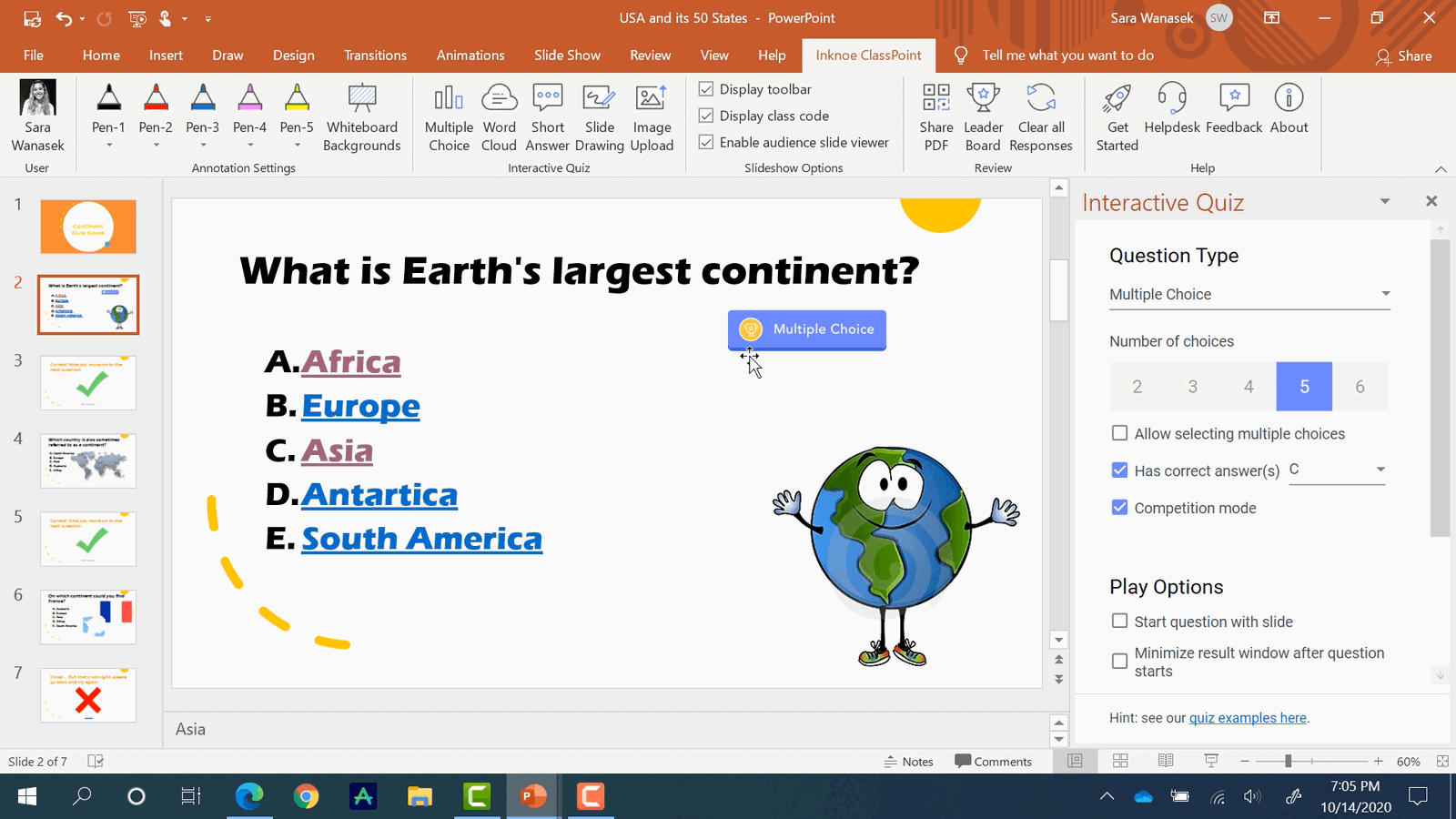
Tambahkan Tombol Pertanyaan
Langkah pertama adalah menambahkan tombol Pilihan Ganda pada dek slide Anda dari tab ClassPoint di pita atas. Jika Anda tidak memiliki tab ClassPoint, unduh di sini.
Pilih jumlah pilihan yang benar dan jawaban yang benar pada panel samping.
Baca ini Selanjutnya: Cara Membuat Slide Pertanyaan PowerPoint Interaktif dalam waktu kurang dari 1 menit
Yang paling penting, kita perlu memilih Mode Kompetisi. Tombol pada slide sekarang memiliki ikon piala yang berarti bahwa siswa akan dinilai dan diberi peringkat berdasarkan jawaban mereka.
Lebih jauh lagi, kita akan menggunakan semua Opsi Putar dan pengatur waktu 15 detik untuk menciptakan urgensi bagi siswa untuk menjawab.
Lanjutkan proses ini untuk setiap pertanyaan dalam permainan kuis Anda. Demikianlah penyiapannya, selanjutnya kita bisa mengujinya.
Jalankan Tombol Pertanyaan
Mulai tayangan slide dan mintalah siswa bergabung dengan kelas Anda. Setelah semua orang bergabung, mulailah pertanyaan pertama!
Baca ini Selanjutnya: 4 Tips Pro Agar Siswa Bergabung dengan Kelas Anda Lebih Cepat
Klik tombol untuk mulai menerima kiriman dari siswa Anda. Jendela ini dapat diperkecil untuk melihat tampilan penuh slide dan menyembunyikan tanggapan.
Tombol pertanyaan sekarang berwarna kuning dan menunjukkan jumlah siswa yang telah mengirimkan jawaban mereka, dan penghitung waktu mundur.
Ketika hitungan mundur selesai, jendela akan muncul kembali dan menampilkan grafik batang dari hasil siswa.
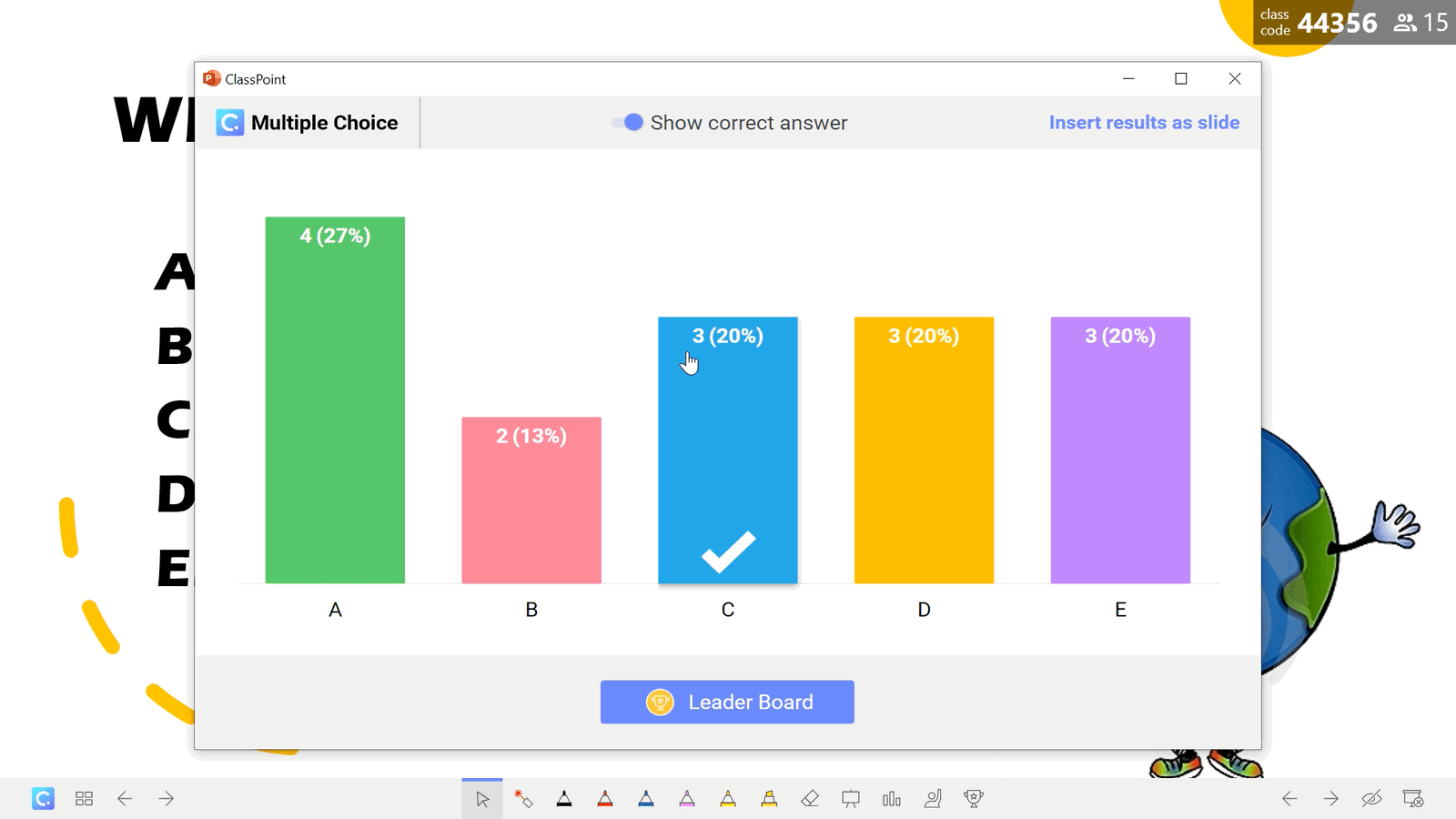
Tinjau Hasil Siswa
Setiap batang akan menunjukkan jumlah siswa yang telah memilih jawaban tersebut, beserta persentasenya. Setiap batang dapat diklik untuk menunjukkan dengan tepat siswa mana yang telah memilih jawaban tersebut.
Ungkapkan jawaban yang benar kepada siswa Anda, lalu Anda dapat menampilkan Papan Peringkat. Papan peringkat dinilai berdasarkan kecepatan dan ketepatan siswa dalam mengirimkan kiriman. Hal ini membuat permainan menjadi lebih seru karena setiap pertanyaan adalah kesempatan untuk naik peringkat.
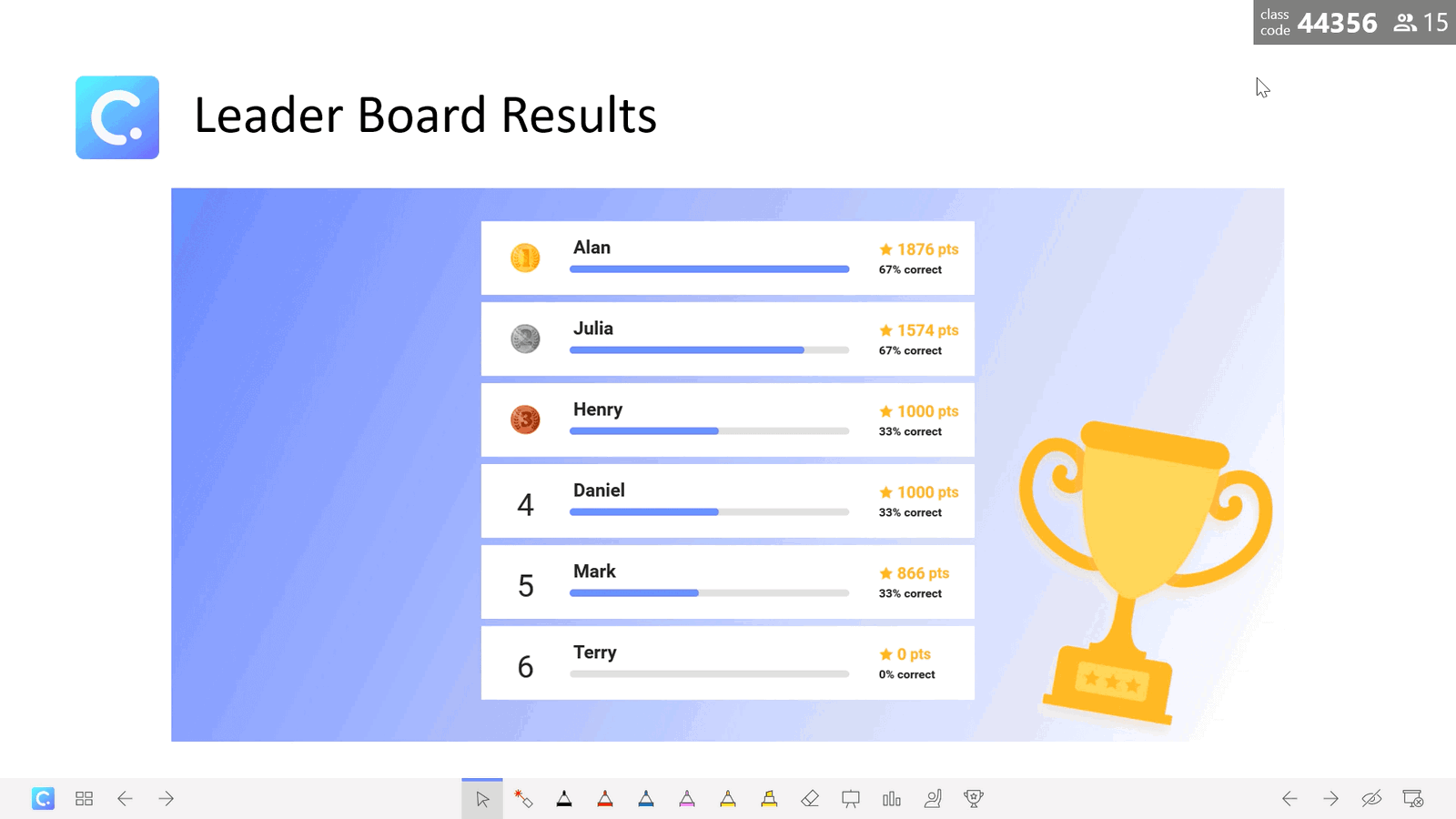
Setelah seluruh permainan kuis selesai, lihatlah papan peringkat akhir. Ini dapat dimasukkan sebagai slide ke dalam presentasi Anda sehingga Anda dapat selalu merujuk kembali ke papan peringkat bahkan setelah kompetisi berakhir.
Selain melihat papan peringkat di slide Anda, Anda juga dapat melihat papan peringkat kembali dalam mode edit dari ikon Papan Peringkat di pita atas.
Klik pada tombol tampilkan tabel di bagian atas untuk melihat analisis lengkap permainan kuis. Tabel dapat diurutkan berdasarkan siswa untuk cara yang lebih mudah dalam mencatat data.
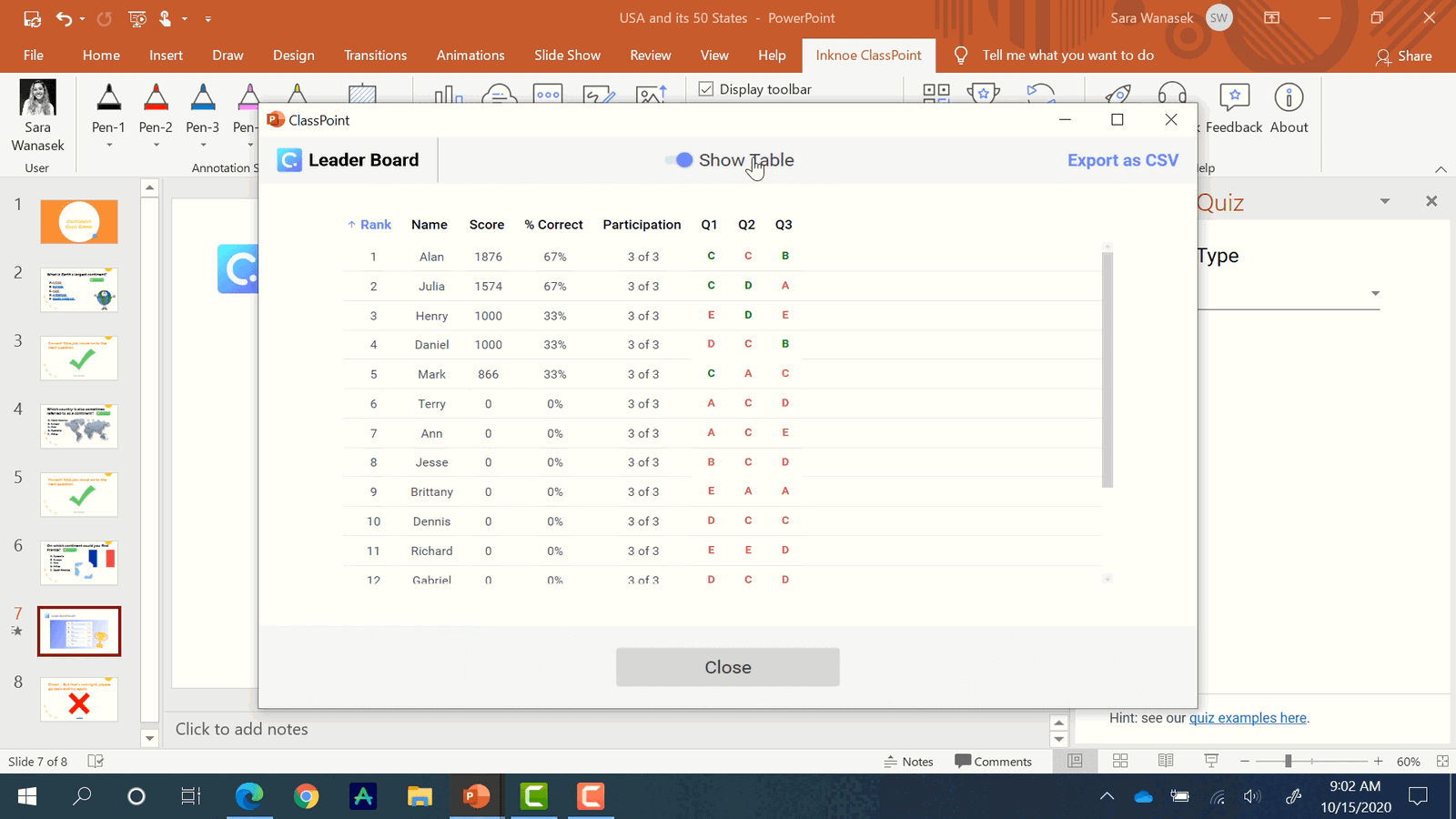
Jika data ini diperlukan di luar PowerPoint, data ini dapat diekspor sebagai CSV untuk Anda gunakan.
Ringkasan
Salah satu dari dua metode ini harus sesuai dengan kebutuhan permainan kuis PowerPoint Anda:
Menambahkan Tautan Navigasi ke slide Anda mudah dipahami tetapi mungkin memakan waktu tergantung pada panjang kuis Anda. Ditambah lagi, Anda tidak dapat menilai secara pribadi tanggapan siswa Anda.
ClassPoint memungkinkan Anda untuk menganalisis respons siswa dan menerimanya secara instan. Selain itu, Anda memiliki akses ke wawasan yang kuat tentang siswa Anda tanpa harus meninggalkan aplikasi lain.
Ada banyak fitur lain di ClassPoint yang dapat Anda gunakan untuk melibatkan siswa Anda, seperti dapat membuat anotasi pada slide Anda, menambahkan slide papan tulis ke presentasi Anda, bersama dengan jenis pertanyaan lain yang dapat Anda tambahkan ke dalam presentasi Anda. Beri tahu kami di komentar di bawah ini jika Anda ingin tahu tentang fitur ClassPoints lainnya!
